Starz Black Screen -ongelman korjaaminen
Miscellanea / / February 19, 2022
Suoratoistoalustat, kuten Netflix, Prime Video ja Disney+, ovat vallanneet viihdeteollisuuden ja vaikuttaneet jopa dramaattisesti koko elokuvaliiketoimintaan. Kuukausi- tai vuositilauksella käyttäjät voivat katsoa valtavan valikoiman elokuvia ja TV-ohjelmia kätevästi voivat kelata eteenpäin tai taaksepäin, ladata sisältöä offline-tilassa tai jopa jakaa tilinsä muiden kanssa perhe. Tällaisten OTT-pohjaisten palveluiden syntymisen ansiosta ovat menneet ajat, jolloin perinteisestä kaapeli-tv-liittymästä kerättiin hämmästyttävä määrä rahaa.
Saatavilla olevien suoratoistopalveluiden joukossa Starz keskittyy ensisijaisesti tuomaan sinulle parhaat televisiokanavat ja -ohjelmat amerikkalaiselta verkostolta. Tämä sisältää suosittuja ohjelmia, kuten Outlander ja Power, sekä elokuvia, kuten Sands Of Oblivion ja Skins. Starz on saatavana sovelluksena useimmille valtavirran alustoille, kuten Roku, Android TV, Apple TV, Firestick, ja se on jopa saatavana joillekin älytelevisioille. Valitettavasti monet ihmiset ovat ilmaisseet huolensa Starz-sovelluksen toimimattomuudesta asianmukaisesti. Jos olet yksi niistä, jotka ovat kohdanneet ärsyttävän Starzin mustan näytön ongelman, tämä opas on juuri sitä mitä tarvitset!
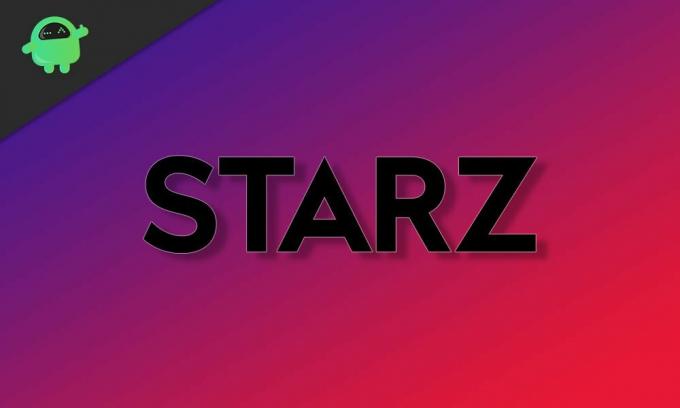
Sivun sisältö
-
Starz Black Screen -ongelman korjaaminen
- 1. Tarkista tilisi tiedot
- 2. Päivitä Starz-sovellus
- 3. Tarkista laitteesi ohjelmistopäivitykset
- 4. Poista Starz-sovellus
- 5. Tee WiFi-yhteyden vianetsintä
- 6. Käytä VPN: ää
- 7. Palauta laitteen tehdasasetukset
- Johtopäätös
Starz Black Screen -ongelman korjaaminen
Saattaa olla monia syitä siihen, miksi saatat kohdata Starzin mustan näytön ongelman älylaatikossasi tai älytelevisiossasi. Tässä pikaoppaassa käymme läpi joitakin tehokkaimmista vianetsintävaiheista, jotka enimmäkseen korjaavat tämän ärsyttävän virheen puolestasi.
1. Tarkista tilisi tiedot
On täysin mahdollista, että syy siihen, miksi et ole pystynyt suoratoistamaan mitään laitteesi Starz-sovelluksella, on tililläsi saattaa olla ongelmia. Ehkä itse tilauksesi on vanhentunut tai maksutapasi on estetty. Suosittelemme, että kirjaudut Starz-tilillesi tietokoneella tai kannettavalla tietokoneella ja aloitat tutkinnan siellä. Tilin ongelmien ratkaiseminen voi myös auttaa sinua korjaamaan Starzin ei toimi -ongelman.
2. Päivitä Starz-sovellus
Avaa sovelluskauppa älytelevisiossasi tai älylaatikoissa, kuten Roku tai Firestick, ja tarkista, onko Starz-sovelluksessa päivityksiä saatavilla. Virheet ovat saattaneet johtua huonosta päivityksestä aiemmin, ja tällaisessa tapauksessa hotfix-korjaus on saatavana melkein välittömästi.
3. Tarkista laitteesi ohjelmistopäivitykset
Siirry älytelevisiosi tai älylaatikon Ohjelmiston päivitys -osioon ja tarkista mahdolliset uudet ohjelmistopäivitykset. Useimmat näiden älylaitteiden sovellukset vaativat yleensä käyttöjärjestelmän uusimman version asennettuna. Jos sinulla on ohjelmistopäivityksiä saatavilla, suosittelemme, että päivität laitteellesi luotettavan Internet-yhteyden.
4. Poista Starz-sovellus
Jos sovelluksen päivittäminen ei ratkaissut Starz ei toimi -ongelmaa, suosittelemme, että poistat Starz-sovelluksen kokonaan ja asennat sen uudelleen älytelevisioon tai älylaatikkoon. Tämä poistaa kaikki tallennetut tiedot, jotka ovat saattaneet aiheuttaa sinulle ongelmia. Lataa sovellus uudelleen siirtymällä kohtaan Pelikauppa tai television tai älylaatikon oletussovelluskauppa, josta voit etsiä Starzia ja asentaa sen.
5. Tee WiFi-yhteyden vianetsintä
Varmista, että Smart TV tai älypuhelin on yhdistetty oikein WiFi-verkkoon. Jos ei, lisää verkko uudelleen Asetukset-sovelluksessa. Vaihtoehtoisesti, jos sinulla on ethernet-yhteys, varmista, että se on kytketty oikein. Lopuksi voit yrittää käynnistää reitittimen uudelleen nähdäksesi, korjaako se yhteysongelmia.
6. Käytä VPN: ää
Ennen kuin käytät Starzia VPN: n avulla, varmista ensin, että Smart TV: n tai Smart Boxin sijainti on asetettu tarkasti asuinpaikkaasi. Voit muuttaa sijaintiasetuksiasi navigoimalla kohtaan Asetukset > Kaikki asetukset > Yleiset > Sijainti ja muuttaa sijaintiasi manuaalisesti, jos sitä ei ole asetettu oikein. Jos tämä ei korjaa ongelmaa, sisältö, jota yrität katsoa Starzissa, on ehkä estetty maassasi. Voit käyttää maantieteellisesti rajoitettua sisältöä VPN: n avulla.
Mainokset
7. Palauta laitteen tehdasasetukset
Jos mikään muu ei korjaa laitteesi ärsyttävää Starz-mustan näytön ongelmaa puolestasi, suosittelemme, että yrität palauttaa television tai älypuhelimen tehdasasetukset itse. Tämä voidaan tehdä Asetukset-sovelluksessa, mutta varo, että menetät kaikki televisioon tai älypuhelimeen tallennetut tiedot.
Johtopäätös
Toivomme, että oppaamme Starzin mustan näytön ongelman korjaamiseen oli hyödyllinen sinulle. Jos sinulla on muita vinkkejä kuin mainitsemamme, kerro muille lukijoille alla olevissa kommenteissa! Jos sinulla on kysyttävää oppaasta, ota rohkeasti yhteyttä, autamme mielellämme!



